Reklame
 Vi har alle yndlingsapplikationer, som vi bruger hele tiden. Spørgsmålet er, hvad skal vi gøre, når vi bruger en anden computer, hvor disse applikationer ikke er installeret?
Vi har alle yndlingsapplikationer, som vi bruger hele tiden. Spørgsmålet er, hvad skal vi gøre, når vi bruger en anden computer, hvor disse applikationer ikke er installeret?
Valgene er enten at bruge de tilgængelige alternativer, installere vores foretrukne apps (hvis det er muligt) eller vente til vi kan bruge vores egen computer derhjemme. Og hvad med de tidspunkter, hvor vi skal geninstallere vores foretrukne operativsystem? Hvad sker der så med vores yndlingsapps? Vi skal geninstallere dem en efter en.
Det ville være rart, hvis vi kunne pakke alt sammen i en bærbar app, så disse apps vil altid være tilgængelige, når vi har brug for dem - i ethvert muligt scenario. Mac-brugere har ikke noget problem med netop dette problem, fordi dybest set alle Mac-apps er bærbare. Men ting fungerer anderledes i Windows-verdenen. Heldigvis er der en bærbar applikationsskaber, der kaldes Cameyo.
Application virtualization
Cameyo kalder sig selv “Application virtualization”Og hvad det gør er at gøre almindelige Windows-applikationer (eller grupper af applikationer) til en uafhængig eksekverbar pakke, der kan køres fra enhver Windows-maskine. Med andre ord en bærbar applikation.
For at kunne gøre det kræver Cameyo, at du, brugeren, skal gennemgå den rigtige installationsproces af den applikation, du vil omdanne til en bærbar app. Cameyo samler data fra installationen for at kende de nødvendige komponenter til at opbygge den bærbare app.
Men inden du installerer andre apps, skal du først installere Cameyo.
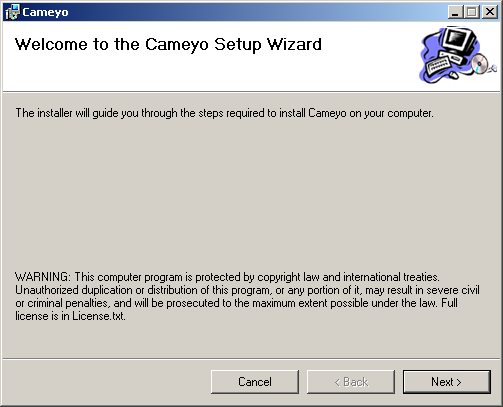
Åbn derefter Cameyo, så ser du to muligheder: “Capture Installation”Og“Rediger eksisterende pakke“. Vælg den første, der opretter en bærbar app. Hvis du har gjort dette før, har du listen over dine bærbare apps i højre rude, og du kan bruge "Rediger eksisterende pakke”For at ændre dem.
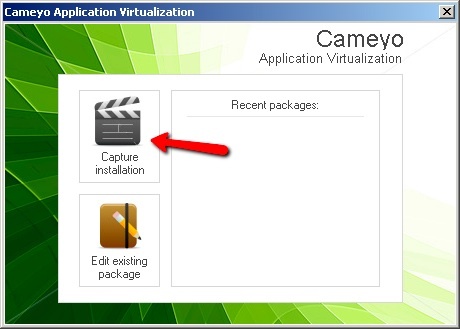
Cameyo vil tage et øjebliksbillede af dit system inden installationen af den snart bærbare app. Denne proces kan tage et stykke tid, afhængigt af hvor "rodet" dit system er, og hvor kraftfuld hardware er.
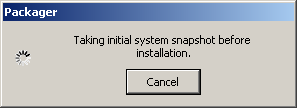
Efter det foreløbige snapshot giver Cameyo dig det sikre signal til at fortsætte med installationen af appen.
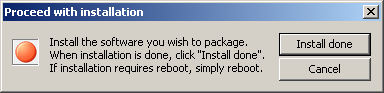
Installer de / de applikationer, du vil omdanne til en bærbar app. Som et eksempel brugte jeg et af mine yndlingsspil: Farvefysik.
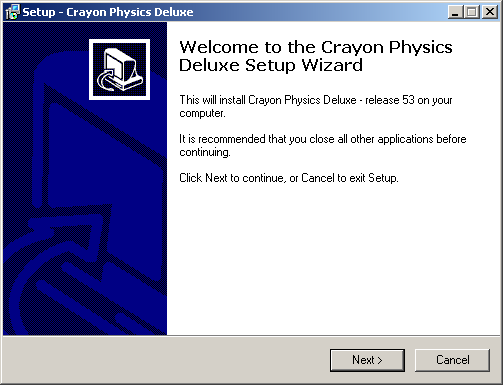
Gå derefter tilbage til installationen efter installationenFortsæt med installationen”-Vinduet og klik på“Installering udført”-Knappen. Men hvis du vil bygge en pakke, der består af flere applikationer, skal du gå og installere andre apps, før du klikker på den knap.
Cameyo tager endnu et øjebliksbillede af dit system. Vær dog opmærksom på, at denne vil være længere end den første - meget længere. Under mit eksperiment tog det så lang tid, at jeg troede, at processen var en fiasko. Jeg genstartede alt bare for at finde ud af, at denne “hurtige snapshot-proces” var normal.
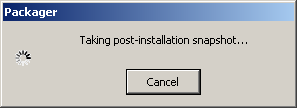
Denne såkaldte "Snapshot efter installation”Sammenlignes med det første snapshot taget før installationen og sammenligningen analyseres for at finde forskellene i systemet. Efterhånden som logikken er, er disse forskelle de nødvendige komponenter, der er nødvendige for at køre applikationen. Cameyo vil sætte dem sammen med den "rigtige" eksekverbare af appen og opbygge en uafhængig bærbar app.
Derfor anbefales det, at du afslutter alle kørende applikationer og stopper alle andre aktiviteter på din computer, før du går igennem med processen med at opbygge bærbare apps, så de registrerede ændringer i snapshots rent kommer fra installationsprocessen for apps.
Bygning af bærbare
Efter den lange ventetid fortsætter Cameyo med byggeprocessen. Det "Hoved eksekverbar”Vinduet vises. Du skal redigere / bekræfte flere ting, før du klikker på "Okay”-Knap: navnet på den (bærbare) app, det sted, der skal gemme appen, og hvilken eksekverbar, der er den vigtigste exe, der skal køres, hver gang denne pakke åbnes.
Fra eksemplet nedenfor er den, som vi skal vælge som hovedekse, “Launcher.exe“.
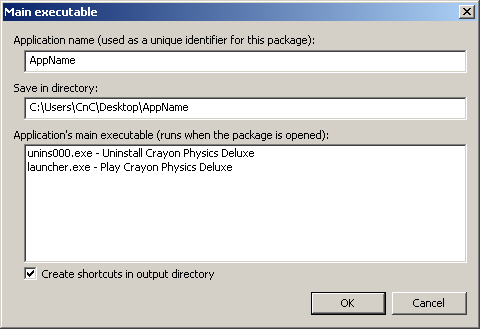
Klik på “Okay”Og Cameyo begynder at bygge din bærbare app.
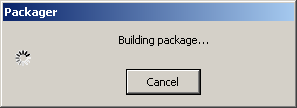
Du har "Succes”-Vinduet bagefter sammen med resuméet af den gemte placering.
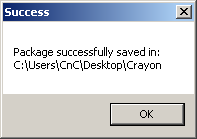
Tillykke! Du har lige bygget din bærbare app. Sikkerhedskopier af den mappe, der skal bruges senere, og / eller kopier den til et USB-drev, hvis du vil køre appen på et andet Windows-system.
Efter at have spillet rundt med Cameyo-bærbare applikationsskaber i en kort periode, kan jeg sige, at der stadig er stort plads til forbedring - især i snapshot-afdelingen. Mit eksperiment var en succes, men nogle af mine venner rapporterede, at der er nogle applikationer, der ikke passer godt sammen med Cameyo.
Hvorfor ikke tage Cameyo på en tur og fortælle os resultaterne ved hjælp af kommentarfeltet nedenfor?
Billedkredit: bfishadow
En indonesisk forfatter, selvudnævnt musiker og deltidsarkitekt; der ønsker at gøre en verden til et bedre sted et indlæg ad gangen via sin blog SuperSubConscious.


